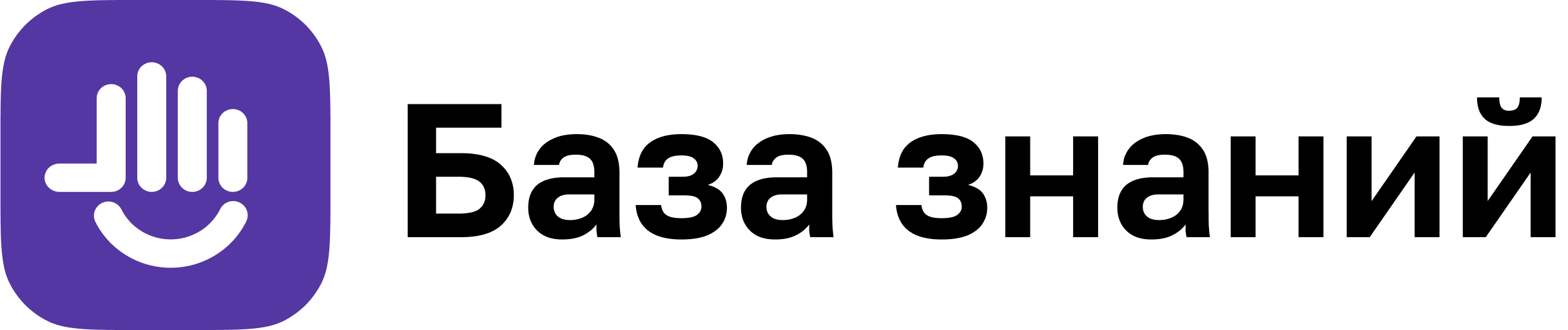Настройка личного профиля пользователя
В статье описаны возможности настройки профиля пользователя
Чтобы перейти в настройки профиля, необходимо кликнуть справа вверху на иконку с инициалами и выбрать "Настройки пользователя":
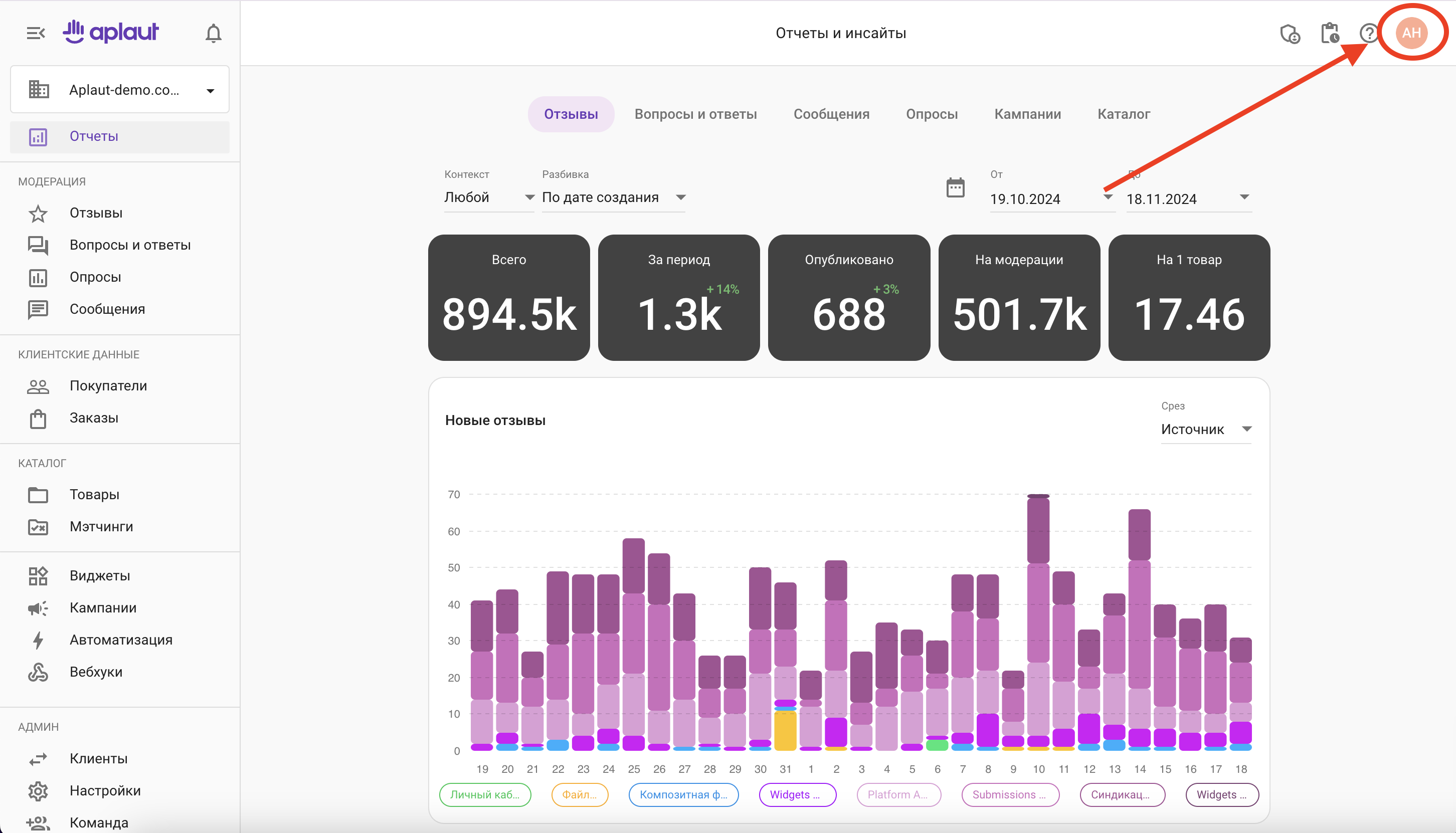
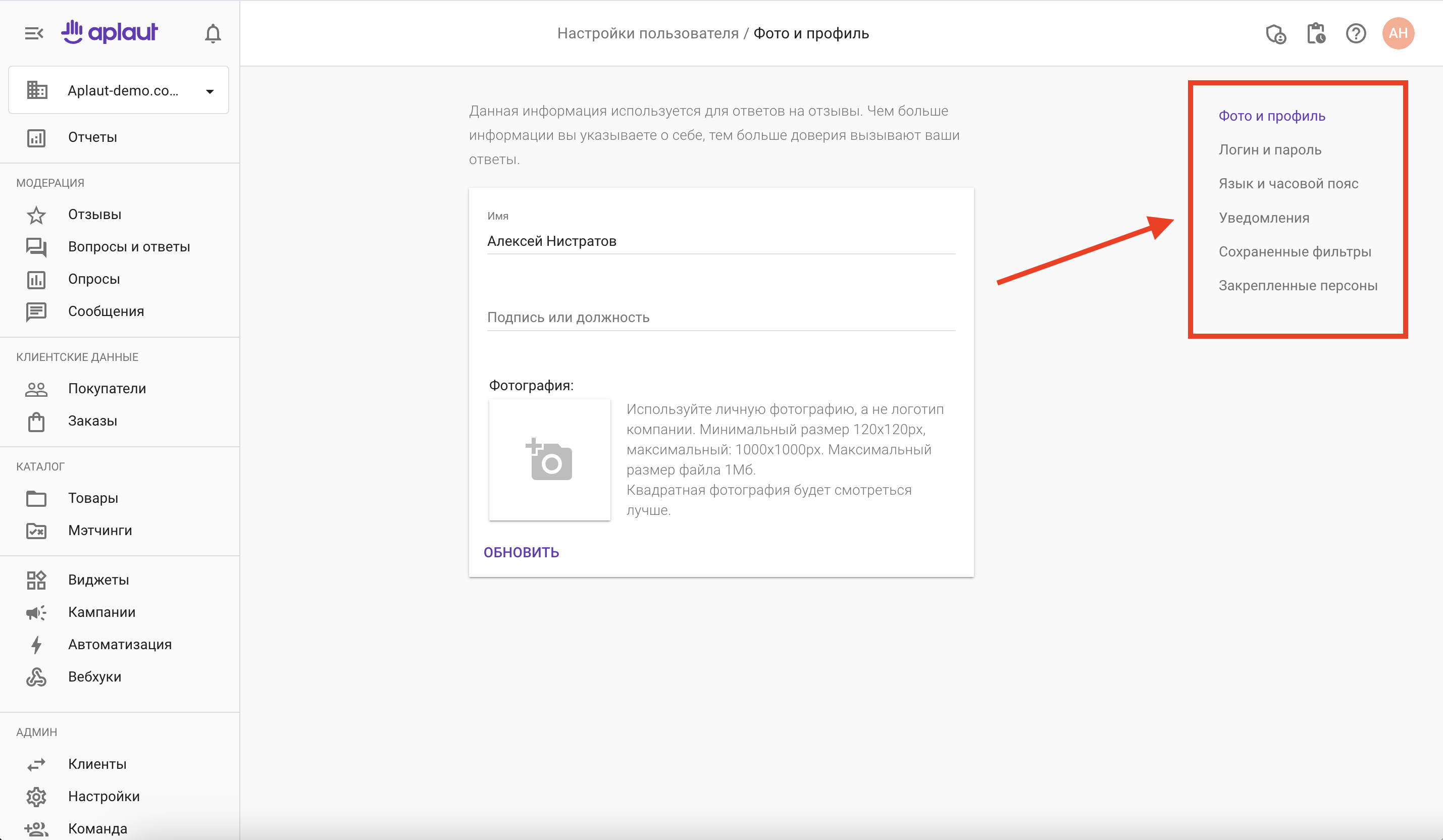
- Фото и профиль — в этом разделе можно задать имя, должность, а также добавить фото на аватарку (например логотип компании, или свое фото), которые будут отображаться в ЛК, в виджетах, а также email-сообщениях, отправляемых из разделов Отзывы, Сообщения и Вопросы и ответы;
- Логин и пароль — здесь можно поменять логин или пароль, при необходимости;
- Язык и часовой пояс — здесь настраивается язык и часовой пояс, чтобы даты в UGC-контенте отображались с поправкой на ваш часовой пояс;
- Уведомления — в этом разделе можно подписаться на email-уведомления на различные события, по системным или сохраненным фильтрам;
- Сохраненные фильтры — здесь отображаются все системные, а также сохраненные фильтры по всем типам контента в Aplaut (отзывы, вопросы и ответы, опросы, сообщения). Также доступно редактирование фильтров с помощью текстового редактора и есть возможность перейти по фильтру, чтобы проверить результаты, по клику на иконку лупы. Подробнее про продвинутый поиск и сохранение фильтров читайте в этой статье;
- Закрепленные персоны — в этом разделе можно выбрать виртуальную "персону", которая будет отображаться вместо имени пользователя в комментариях, а также email-сообщениях, которые отправляются из разделов Отзывы, Сообщения и Вопросы и ответы. Персоны создаются в настройках компании.